ROG Ally 今年 4 月 1 日官方提到,一直到5月初才发布。国内 6 月 12 日开始抢购。我在京东和官网抢了 3 次,均未成功。最终还是在 6 月 26 日走了一个本地咸鱼购买了。
卖家也挺有意思,第一批就抢到了,6 月 26 日第三批,他又抢到了,干脆就出一个。正好都是北京本地,我也非常有诚意,就决定当晚交易。骑车往返 38 公里,终于拿到了它。现在有时候还和卖家一起聊聊配置、外设之类,总之是个很好的卖家了。
价格和配件
抢购的有两个版本,官方版(主机+保护包)5399,以及京东版(主机)4999。由此可以得知,保护包是 400。
我咸鱼买的纯主机 5399,加价了 400。其实不算贵。
因为觉得第三方保护包尺寸太浪费,比官方大 1-2 厘米,厚超过 2 厘米。我决定入手官方包。官方包打折,现价 299。
所以我的套装,整体是 5698。也还算可以。
最后买了 haolocm 的 AR 保护膜,这个挺贵的,打折后 68。
晒图












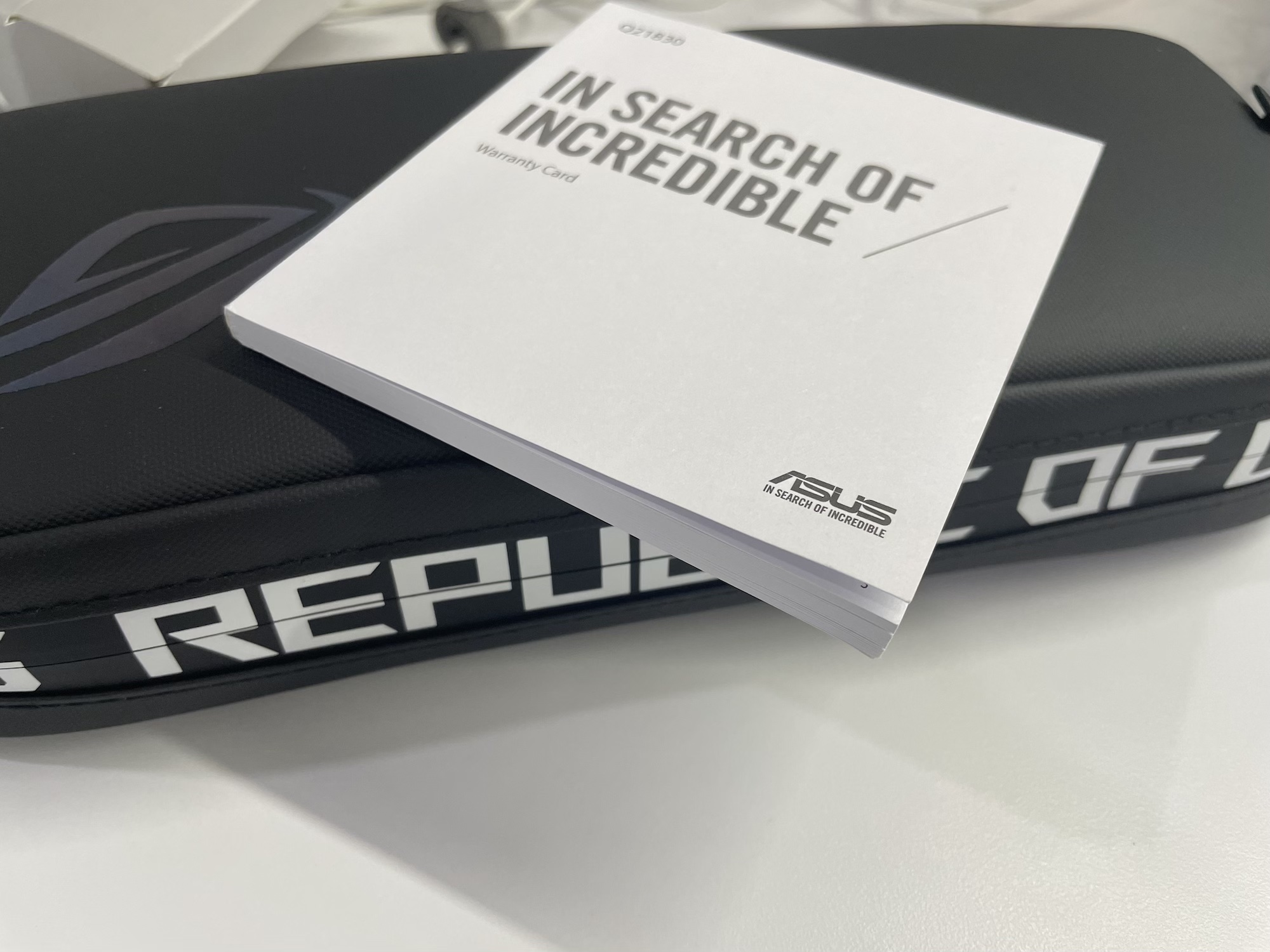
聊聊主机和周边
标准主机套件中,包含主机、电源及固定死的线缆、稍后不读的说明书,以及包装盒 B 面,有一个简易的硬纸板支架。想象下你家鸡蛋一排那种保护壳的材料就行了。
主机
刚上手,尤其是看着的时候,觉得太大了。这要是换做 Steam Deck(比 ROG Ally 还要大一圈),我估计就要疯了。不过实际体验大小感觉还行,没有局促感。
屏幕挺大的,7 寸,可以直接当作 Windows 机器使用,虽然字有点小,但是可以用。摇杆感觉要危险,左手单独一只手,撑着整个机器,再拨动摇杆,是不管用的。可能对摇杆力度太大了。双手正常操作没问题。
建议尽快入手保护包,否则感觉摇杆真的危。
整机短时间拿着玩还行,我是胳膊搭在桌子上,主机悬空玩的,短时间能接受。整机 610g,不管怎么拿着,超过半小时,肯定累。
电池,因为我还没怎么太玩,但是感觉不太行,玩游戏估计 1-2 小时吧。总之不会太久。
发热上,我常用性能 15w 模式,左右前方出风口比较热,但也算不上特别烫。风扇噪音上,确实非常安静,除非耳朵贴着出风口,否则听不到。如果换成极限 25w 模式,那么风扇噪音能听到。
我用 Apple AirPods Pro 玩的,没用外放和 3.5mm 耳机。
按钮手感一般般吧,摇杆右侧稍微好一点点,左侧一般。十字键还可以。四颗小按钮,触发力量稍微大点,不过不错。电源键贴别矮,难道是怕误触,经常摸不到。背键手感一般,基本上很少误触,不过也没啥功能。
保护包
买的官方保护包,299。我个人建议是,不要买官方的,除非价格 100~150。第三方大概 40~60 左右。功能强大,但是估计做工差点意思。
以下内容,我由于没有接触过其他掌机,没用过其他保护包,所以根据自己理解总结的。
官方保护包确实质量挺好的,手感也不错。
但是放入主机必须一个方向。我没玩过其他掌机,不确定是不是所有掌机保护包都固定方向的。关键是掌机在 B 面,顶盖在下侧,顶盖要向上盒盖。我感觉一般常见是掌机在 C 面,顶盖在上,像笔记本一样盖上。如果非要更换方向,那么掌机摇杆会卡住(ROG
Ally 不是对称摇杆)。
卡槽尴尬。有两个小卡槽位,还有一个长条大槽位。他们深度差距不大,大槽位稍微深 0.5 cm 左右。我计划先用硬盘玩,后续如果办公、小游戏之类,用 TF 卡,因为听说 TF 卡在出风口附近,可能高温锁不住。说回来,这四个卡槽我不确定是不是够用。我感觉我是够用了,但是考虑到 switch 保护包那种卡槽位,总觉得不够。数量我感觉还好,但是这个设计不太好,只能放在掌机上面盖着,如果可以考虑放到主机下面收纳,会好一点。此外掌机用的是 TF 卡,但是收纳建议使用 SD 卡(卡套)形式,或者感觉想办法找专用的卡收纳工具。TF 卡太小了,直接放到卡槽就很难拿出来,而且有折损风险。
我个人的一种猜测:
两个卡槽都不是直接放卡用的,应该用卡保护壳收纳。
大卡槽是放那种三连 SD 卡收纳盒的,小卡槽是标准 SD 卡收纳盒,或者放 6 个 TF 卡收纳盒(与 SD 卡收纳盒同尺寸)。
当然所有槽位不放收纳盒,改直接放更小巧 SD 卡也行而已。
屏幕保护层设计智障。就是卡槽这个保护层,上面图片也能看到。保护层只能搭在屏幕上,一开始比较紧,和我图片一样,翘起来。现在基本上拽了几次,可以平搭在屏幕上了,但也仅限于搭着,仅仅起到对屏幕防划。但是,保护包 C 面本身也没有卡槽位等东西啊,防什么划呢。更恶心的是,这个保护层贴着屏幕一侧,底部是有魔术贴的,可以和保护包 C 面粘贴(用于把保护包当作架子用)。这个魔术贴反而更划屏幕。
保护包改立体支架体验非常一般。如果方向摆反了,主机反而有可能滑落。上面也有图了,反正就是 ROG 外包装 LOGO(D 面)必须向上摆放。此时出风口被遮挡,还不如硬纸板支架效果好。而且这么摆放,感觉好 low。
以下,我认为不是大问题。
没办法放入电源。有的第三方保护包,带有电源位,我认为没必要。一般是出去玩玩,你没地方找电源,更需要的是移动电源。此外如果出去旅游出差,那么都带包,电源可以放包里,和手机笔记本之类通用。
没有外带提手。这个还好,作为保护内胆更合理。不过它有两个小的一个大的帆布锚点,可以自己拴绳子。
不是硬壳。带上保护包后,我仍然可以按压摇杆。因为 C 面特意为摇杆留出了空间,也就使得摇杆区域没有海绵包裹。可以按压得到。建议即便有保护包,也不要在大书包里和其他物品挤压。
贴膜
本来是不想贴膜的,但是咸鱼朋友推荐我 haolocm 的 AR 保护膜。本着体验下高端货入手了。我感觉和一般的膜差不太多,可能透光上好一些,反正不是特别明显。
上面就不晒图了。因为最后出瑕疵了。
第一步定位,贴上定位贴;第二步,屏幕弄干净;第三步撕下内层,贴好;第四步,撕下外层。
问题出在第三步,这个贴膜和屏幕尺寸几乎一样,贴膜精度要求太高。我是左边几乎对齐,结果右边超出 0.2mm 左右,右边直接贴到屏幕外面了。然而屏幕外面稍微高一点点,导致贴膜翘起来,几乎右边都翘起来。
系统和软件
到手后,插电源才能开机。
进入系统正式操作前,不要乱按。我就是乱按肩键之类的,结果竟然 Windows 报错了!
进入系统后,便是各种更新。Windows 更新,App Store 更新。之后就是 ROG 的两个套件更新,再后就是套件内提示驱动更新。
入手当晚,估计是更新驱动啥的,遇到一次触摸失灵。
一直在更新,一直没办法正常上手玩一会。第二天中午,还突然进入 BIOS,弹层让更新,看底层显示 319 版本,立刻更新取消了。
ROG 有两个套件,一个是游戏内控制机器硬件的,左侧弹出。一个是华硕管家,这个很烦人,总是提示让你更新,但是又不告诉你怎么更新。你点击同意更新,没反应了。
我呼吸灯关闭了。但是有时候充电时候锁屏了,它一直乱闪,感觉有重要事情呼叫你。但是实际解锁进入系统也没有啥提示。
后来发现锁屏休眠感觉不太正常,就升级 319 固件了。之后感觉有所缓解。而且呼吸灯乱闪问题,也感觉缓解了。
短时间不玩,直接按电源就能唤醒,还算快吧。虽然体验也不太好。
长时间不玩,直接按住电源,才能从休眠中唤醒,开机 LOGO 等流程走一遍,进入系统后,原本启动的软件都还在,但是能不能继续正常运行就难说了(比如游戏加速器)。
目前最大的问题,就是休眠后再启动,特别慢。有时候电源键还不稳定,明明触摸了,但是不能指纹解锁。
操作模式上,默认可以选择自动、桌面、手柄三个模式。我一般都是手柄模式。
比如进入原神,我就手动切换到手柄模式,返回桌面,我要么临时触摸操作,要么切换为桌面模式。目前没摸索出它能否自动切换,或者配置。
桌面模式下,摇杆和相应按键,可以映射到键盘各个按钮。手柄模式,也可以映射到手柄,但是没啥用。
背部的两个按键,叫做 Micro 宏键,可以自定义或组合功能。我觉得不要映射比较好,防止误触。
默认按键和功能
进入 BIOS 方法:关机状态下,长按电源开机,之后松开电源,快速点按音量减键即可。
左侧第一个小按钮,游戏里一般是 Select 选择键。
左侧第二个小按钮,短按是切换硬件设置弹层,长按触发 Ctrl + Alt + Del。
右侧第一个小按钮,游戏里一般是 Menu 菜单键。
右侧第二个小按钮,短按是打开切换游戏中心,长按是展示按键功能和快捷键。
掌机背面的两个按键,都叫做 Micro 宏键。
Micro + 左侧十字键上:拉起键盘
Micro + 左侧十字键左:返回桌面
Micro + 左侧十字键下:任务管理器
Micro + 左侧十字键右:任务视图
Micro + A键:截图
Micro + B键:通知中心
Micro + Y键:录像
Micro + X键:投影模式
小结
如果你想玩游戏,对游戏要求不太高,而且没办法有台式机、笔记本等,那么我认为 ROG Ally 非常合适。
入手价格,目前基本都要加价买,不着急可以等等。估计很快轻松购买到。加价买的话,裸机 5500 以下,感觉还行。
目前我能想到的就是,平时爱玩一会游戏,但是不想配置豪华电脑,也对游戏画质没有太高要求,可以考虑。比如经常出差、业务员之类的人,平时不能在固定位置上班等。可以比较方便带着,还能有游戏的乐趣。而且相当于自带 Windows,可以临时处理下文档之类。
但不建议将它用于办公,因为人家开会都是拿着笔记本,你拿个游戏机不太合适吧。
所以也适合一些平时用 Mac 办公的用户,临时用下 Windows 处理个问题啥的。
至于续航,除了 switch 还不错外,其他 Steam Deck(Linux)以及一众 Windows 掌机,基本上半斤八两,差距不太大。
–END–